Trendnet TV-IP672P User Manual [de]

Megapixel-PoE-Internetkamera mit
Schwenk-/Neigekopf und Zoomfunktion
TV-IP672P
Anleitung zur Schnellinstallation (1)
TV-IP672P (V1.0R) / 04.30.2012
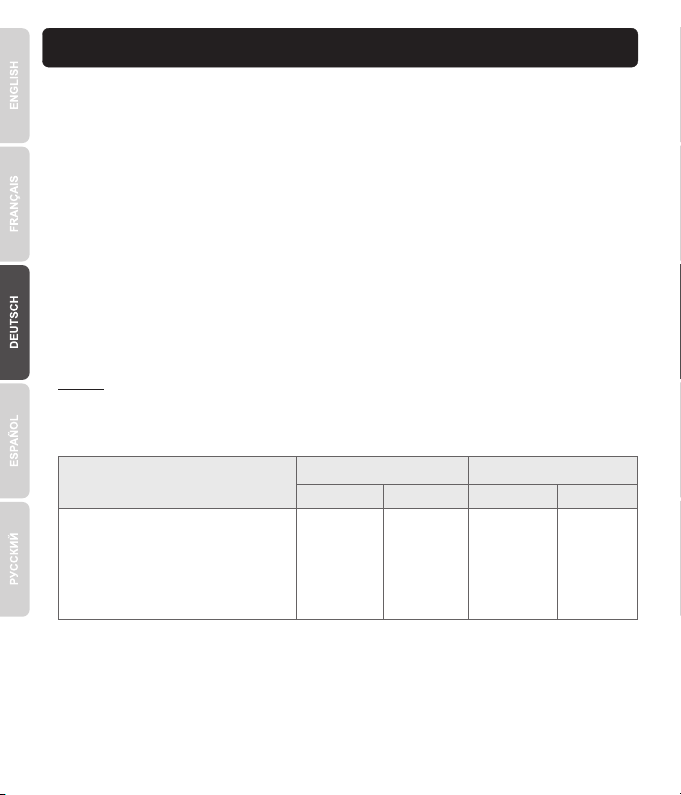
1. Bevor Sie Anfangen
Unterstützte Betriebssysteme
1-8 Kameras
Prozessor Prozessor
9-32 Kameras
Speicher Speicher
Windows 7 (32/64-bit) /
Windows Server 2008 /
Windows Vista (32/64-bit) /
Windows Server 2003 /
Windows XP (32/64-bit)
2GHz 2GHz2GB RAM
oder
schneller
4GB RAM
oder
schneller
Packungsinhalt
TV-IP672P
CD-ROM (Dienstprogramm & Bedienungsanleitung)
Mehrsprachige Installationsanleitung
Netzwerkkabel (1.5 m / ft.)5
Montagesatz
Netzteil ( )12V DC, 1.25A
Mindestanforderungen
Einen Computer mit einem Ethernet-Anschluss und Web-Browser
CD-ROM Drive
Verdrahtetes Netzwerk (z.B. Router oder Umschalter mit DHCP-Server)
PoE-Switch (Stromversorgung über Ethernet z.B. TPE-T80 optional) und PoE-Injector
(z.B. TPE-113GI optional)
Hinweis: Der TV-IP672P unterstützt nur PoE-Geräte (Stromversorgung über Ethernet), die dem
Standard IEEE 802.3af entsprechen.
Anforderungen der SecurView Pro
1
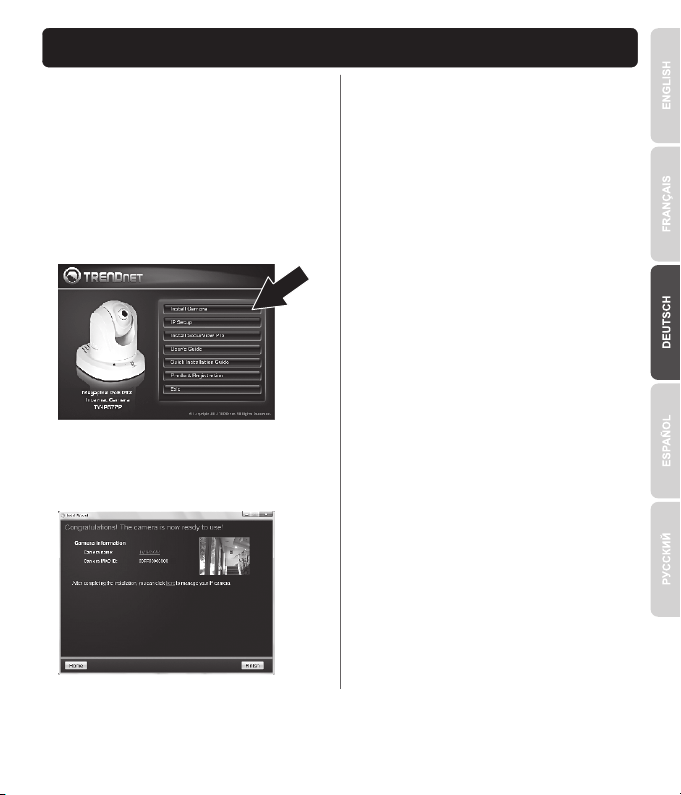
2. Installation der Hardware und Konfiguration
1. Installieren bzw. montieren Sie die IP-Kamera
erst, nachdem Sie die folgenden
Installationsschritte ausgeführt haben. Legen
Sie die Kamera zunächst einfach neben
Ihren Computer.
2. Legen Sie die Dienstprogramm-CD in das
CD-ROM-Laufwerk Ihres Computers ein.
3. Klicken Sie auf Install Camera (Kamera
installieren) und folgen Sie der Anleitung.
4. Herzlichen Glückwunsch! Ihre Kamera ist
jetzt mit Ihrem Netzwerk verbunden. Klicken
Sie auf TV-IP672P, um den Zugriff auf die
Benutzeroberfläche zu bestätigen.
5. Fügen Sie die IP-Adresse der
Benutzeroberfläche in Ihrem Webbrowser zu
Ihren Lesezeichen hinzu, so dass Sie später
einfach wieder darauf zugreifen können.
6. Weitere Informationen zu den
fortgeschrittenen Verwaltungsfunktionen
finden Sie in der Bedienungsanleitung.
7. Installieren Sie die Kamera am vorgesehenen
Standort. Verbinden Sie die IP-Kamera über
die PoE-Funktion anhand einer der folgenden
Methoden mit Ihrem Netzwerk:
2
